Deseja permitir que os usuários publiquem comentários anônimos no WordPress?
Por padrão, os usuários não podem deixar comentários no WordPress sem fornecer um nome e um endereço de e-mail no formulário de comentários. No entanto, nem todo visitante deseja compartilhar seus dados pessoais.
Neste artigo, mostraremos como permitir que os usuários publiquem comentários anônimos no seu site WordPress. Também mostraremos como ocultar os campos de nome e e-mail do formulário de comentários do WordPress.
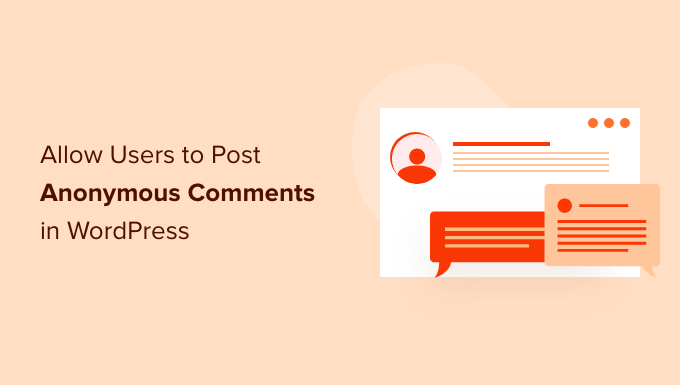
Você deve permitir comentários anônimos no WordPress?
Os comentários permitem que os visitantes deixem comentários e sugestões que podem ajudar a melhorar seu site WordPress.
Os leitores do blog também podem usar os comentários para interagir com outros usuários. Uma seção de comentários animada pode criar um senso de comunidade em torno do seublog WordPress . Algumas pessoas podem até retornar a uma publicação apenas para ler novos comentários, o que significa mais visualizações de página para seu site.
O problema é que o WordPress não permite que os usuários deixem um comentário sem compartilhar seu nome e endereço de e-mail, e alguns usuários são simplesmente mais preocupados com a privacidade.
Talvez eles nem sempre se sintam à vontade para deixar um comentário com seu nome verdadeiro.
Nesse caso, a solução mais ideal é incentivar os usuários a usar um pseudônimo ou um apelido em vez do nome real.
Isso permite que você crie uma comunidade e, ao mesmo tempo, permita que os usuários sejam anônimos. Os usuários ainda terão que fornecer um endereço de e-mail, mas a maioria das pessoas que deseja deixar comentários anônimos tem e-mails separados para isso de qualquer forma.
Você pode comunicar isso adicionando uma política de comentários logo acima do formulário de comentários.
No entanto, às vezes, você pode querer permitir mais anonimato, tornando o nome e o e-mail opcionais ou removendo totalmente o campo de nome e e-mail do formulário de comentários.
Esteja ciente de que permitir comentários anônimos pode tornar seu site mais vulnerável ao spam de comentários. Se você permitir que os usuários publiquem comentários anônimos, também deverá usar ferramentas para combater o spam de comentários. Você também pode consultar nosso guia sobre como moderar comentários no WordPress para obter mais dicas.
Com isso em mente, vamos ver como você pode permitir que os usuários publiquem comentários anônimos no WordPress. Se você preferir ir direto para um método específico, pode usar os links abaixo.
- Método 1. Permitir que os usuários publiquem anonimamente com campos opcionais de nome e e-mail
- Método 2. Remover os campos de nome e e-mail do formulário de comentários do WordPress
Método 1. Permitir que os usuários publiquem anonimamente com campos opcionais de nome e e-mail
O formulário de comentário padrão do WordPress solicita que o usuário digite um endereço de e-mail e um nome antes de poder publicar um comentário.
Esses campos são obrigatórios por padrão, mas você pode torná-los opcionais. Isso significa que os visitantes que se sentem à vontade para compartilhar suas informações pessoais ainda têm uma maneira de inserir seu nome e endereço de e-mail.
Para tornar opcionais os campos “Nome” e “E-mail” do formulário de comentários, vá para Configurações ” Discussão no painel do WordPress.
Aqui, basta desmarcar a caixa ao lado de “O autor do comentário deve preencher o nome e o e-mail”.
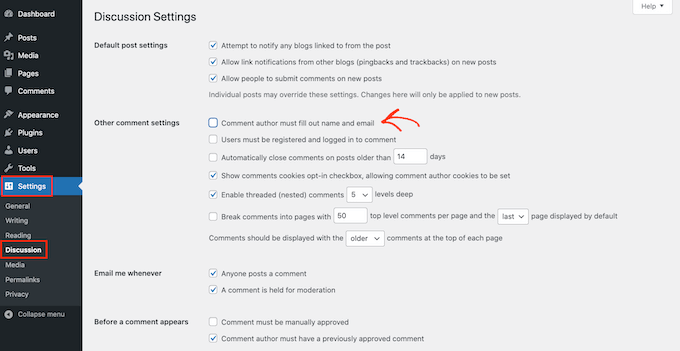
Depois de fazer isso, basta rolar até a parte inferior da página e clicar em Save Changes (Salvar alterações).
Os visitantes agora podem comentar sem digitar seu nome e endereço de e-mail. No entanto, o formulário de comentário padrão do WordPress ainda mostra os campos “Nome” e “E-mail” como obrigatórios, de modo que os visitantes não saberão que podem postar anonimamente.
Com isso em mente, você deverá adicionar rótulos “Opcional” aos campos “Nome” e “E-mail”. Enquanto estiver fazendo essa alteração, sugerimos também que remova o campo URL do site do formulário de comentários do WordPress.
Muitos spammers e bots publicam comentários com o objetivo de colocar um link em seu site. Ao remover o campo URL do site do formulário de comentários do WordPress, você pode desencorajar as pessoas a postarem comentários de spam.
Você pode adicionar os rótulos “Optional” e ocultar o campo URL do site adicionando o seguinte trecho de código ao seu site.
Você pode adicionar esse código ao seu arquivo functions.php, em um plug-in específico do site ou usando um plug-in de trechos de código.
function wpb_alter_comment_form_fields($fields) {
// Modify Name Field and show that it's Optional
$fields['author'] = '<p class="comment-form-author">' . '<label for="author">' . __( 'Name (Optional)' ) . '</label> ' . ( $req ? '<span class="required">*</span>' : '' ) .
'<input id="author" name="author" type="text" value="' . esc_attr( $commenter['comment_author'] ) . '" size="30"' . $aria_req . ' /></p>';
// Modify Email Field and show that it's Optional
$fields['email'] = '<p class="comment-form-email"><label for="email">' . __( 'Email (Optional)', 'twentythirteen' ) . '</label> ' .
( $req ? '<span class="required">*</span>' : '' ) .
'<input id="email" name="email" type="text" value="' . esc_attr( $commenter['comment_author_email'] ) .
'" size="30"' . $aria_req . ' /></p>';
// This line removes the website URL from comment form.
$fields['url'] = '';
return $fields;
}
add_filter('comment_form_default_fields', 'wpb_alter_comment_form_fields');
Em seguida, basta salvar suas alterações.
Se você visitar seu site, verá que os campos “Nome” e “E-mail” estão marcados como “Opcional”. Você também removeu o campo URL do site do formulário de comentários do WordPress.
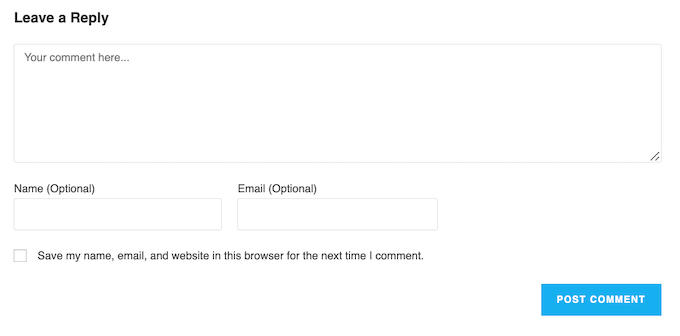
Para obter mais detalhes, consulte nosso guia passo a passo sobre como estilizar o formulário de comentários do WordPress.
Método 2. Remover os campos de nome e e-mail do formulário de comentários do WordPress
Outra opção é remover completamente os campos “Nome” e “E-mail” do formulário de comentários do WordPress. Isso deixa bem claro que os visitantes podem postar anonimamente.
Para fazer isso, você precisará adicionar algum código ao arquivo functions.php do seu tema. Entretanto, se você adicionar esse código diretamente ao arquivo functions.php, correrá o risco de perder o código personalizado sempre que atualizar o tema do WordPress.
Em vez disso, recomendamos a criação de um tema filho e a adição do código a esse tema filho. Dessa forma, você pode atualizar seu tema sem perder o código que adicionou ao functions.php. Para saber mais, consulte nosso guia passo a passo sobre como criar um tema filho do WordPress.
Suas outras opções são criar um plug-in específico para o site ou usar um plug-in de snippets de código.
Independentemente da opção escolhida, você pode remover completamente os campos “Nome” e “E-mail” adicionando o seguinte código:
function wpb_alter_comment_form_fields($fields) {
unset($fields['author']);
unset($fields['email']);
unset($fields['url']);
return $fields;
}
add_filter('comment_form_default_fields', 'wpb_alter_comment_form_fields');
Agora, se você visitar seu site, verá que os visitantes não podem mais digitar seu endereço de e-mail ou nome.
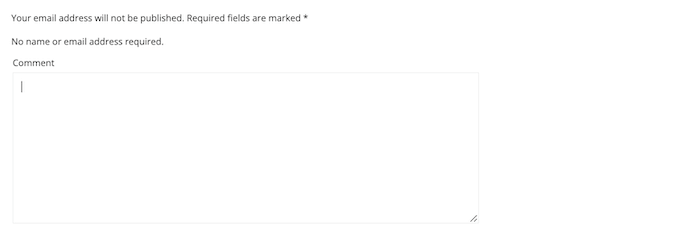
Dependendo do seu tema do WordPress, a seção de comentários ainda poderá mostrar o seguinte texto:
Seu endereço de e-mail não será publicado. Os campos obrigatórios estão marcados com *

Como os visitantes não podem mais digitar seus endereços de e-mail, essa mensagem é confusa. Se você remover os campos “Nome” e “E-mail”, também deverá remover essa mensagem.
Para excluir a linha “Seu endereço de e-mail não será publicado”, abra o arquivo comments.php do seu tema. Agora você pode encontrar a seguinte seção:
<?php comment_form ?>
Em seguida, basta substituir essa seção pelo código a seguir:
<?php
comment_form(array(
'comment_notes_before' => '<p class="comment-notes">' . __( 'No name or email address required.' ) . ( $req ? $required_text : '' ) . '</p>'
));
?>
Cada tema é diferente, portanto, seu tema pode não ter uma seção <?php comment_form ?>.
Se não conseguir encontrar esse código, basta abrir o arquivo style.css do seu tema.
Em seguida, você pode adicionar o seguinte trecho de código, que removerá o texto “Seu endereço de e-mail não será publicado”:
.comment-notes {
display:none;
}
A imagem a seguir mostra como o formulário de comentários do WordPress será exibido sem essa mensagem.
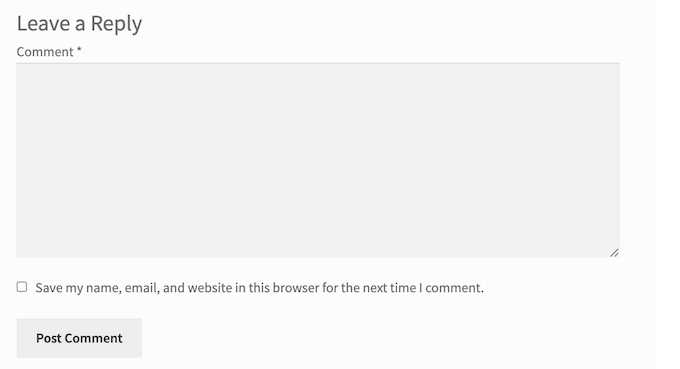
Como você pode ver na imagem acima, o formulário de comentários do WordPress também tem uma caixa de seleção que diz “Salvar meu nome, e-mail e site neste navegador para a próxima vez que eu comentar”.
Essa caixa de seleção é uma parte importante para tornar seu site compatível com o GDPR.
Como você não está coletando nenhuma informação de identificação pessoal dos visitantes, pode remover essa caixa de seleção.
Para remover a caixa de seleção “Save my name…”, basta adicionar o seguinte código ao seu arquivo functions.php:
add_filter( 'comment_form_default_fields', 'wpb_comment_form_hide_cookies_consent' );
function wpb_comment_form_hide_cookies_consent( $fields ) {
unset( $fields['cookies'] );
return $fields;
}
Depois de salvar as alterações, você verá que a mensagem “Salvar meu nome…” desapareceu do formulário de comentários do WordPress.

Alguns visitantes desejarão manter suas informações privadas em sigilo. No entanto, outras pessoas podem querer compartilhar suas informações de contato com você.
Se você excluir os campos “Nome” e “E-mail”, talvez queira oferecer aos visitantes uma maneira diferente de compartilhar suas informações pessoais.
Um formulário de contato permite que os visitantes entrem em contato com você diretamente e obtenham uma resposta personalizada. Para saber mais, consulte nosso guia passo a passo sobre como criar um formulário de contato no WordPress.
Você também pode usar ferramentas de captura de e-mail para coletar as informações de contato de clientes em potencial e manter contato com as pessoas que visitam seu site.
Esperamos que este artigo o tenha ajudado a aprender como permitir que os usuários publiquem comentários anônimos no WordPress. Você também pode consultar nosso guia sobre as melhores soluções de análise para usuários do WordPress e como permitir o registro de usuários no seu site WordPress.
Se você gostou deste artigo, inscreva-se em nosso canal do YouTube para receber tutoriais em vídeo sobre o WordPress. Você também pode nos encontrar no Twitter e no Facebook.





Syed Balkhi says
Hey WPBeginner readers,
Did you know you can win exciting prizes by commenting on WPBeginner?
Every month, our top blog commenters will win HUGE rewards, including premium WordPress plugin licenses and cash prizes.
You can get more details about the contest from here.
Start sharing your thoughts below to stand a chance to win!
alvina adolf says
Thanks for sharing your blog.
WPBeginner Support says
You’re welcome!
Administrador
chinmay says
Thanks for the guidance. This helped me a lot.
WPBeginner Support says
Glad our guide was helpful
Administrador
Kenneth says
Thank you for this article post. It’s really helpful.
WPBeginner Support says
Glad our guide was helpful
Administrador
Rajesh Kumar says
Will it not lead to a lot of spam comments?
WPBeginner Support says
There is a chance but this is for users looking to offer this option.
Administrador
Heather says
so helpful, thank you
WPBeginner Support says
You’re welcome
Administrador
reem says
thanks,for helps
WPBeginner Support says
Glad our article could be helpful
Administrador
Bahati walker says
Thanks a lot for your guide
Juan Pablo says
I can’t disable Users must be registered and logged in to comment – dunno why. Any tricks to do it with php function?
Chris says
So the first option to label the Name and EMail text area as “Optional” did not work. Instead, the Text areas for both Name and EMail are still there but there are no labels next to them, they are blank.
Hina says
How to Comments in WordPress plugins. Please Help
Ahmad says
So does links from Twitter activity now count for search
engine optimisation? I heard they help after the Penguin Google
algorithm refresh
Do you participate in any forums?
Usana says
I don´t know if it was a concidence but about a month ago I did turn off all comments off and my Alexa Ranking went down (same amount of organic visitors)… what do you think? By the way this is my blog url: (Yes… I do post in Spanish).
Have a great day!
WPBeginner Support says
We don’t think Alexa Rankings are important, relevant, or an accurate tool. What you need to measure, is how your users react to change. Check how it affects your bounce rate, user engagement, conversions, and other metrics.
Administrador
ajinkya pawar says
How to Comments in WordPress plugins
Someone says
HEy im anon!… And my IP address?
C.K. Matthews says
I’ve created a custom post type that members can use to post questions to forum. In the single-custom-post-type.php I simply omitted the author id tag so the author’s name is anonymous.
What I want to achieve now is that if the post author wants to ask a question to the commented he or she can do so anonymously. Is there a way to edit or create a custom comment form to do something like if(!author() ) show comment author name?
I’m very new to this and I have a custom-comments.php but evidentally what I need is in the comment_form () which at this time I am using Jetpack comments.
Please advise.
Coupontray says
Its better to use Disqus to handle Anonymous comments in any platform.